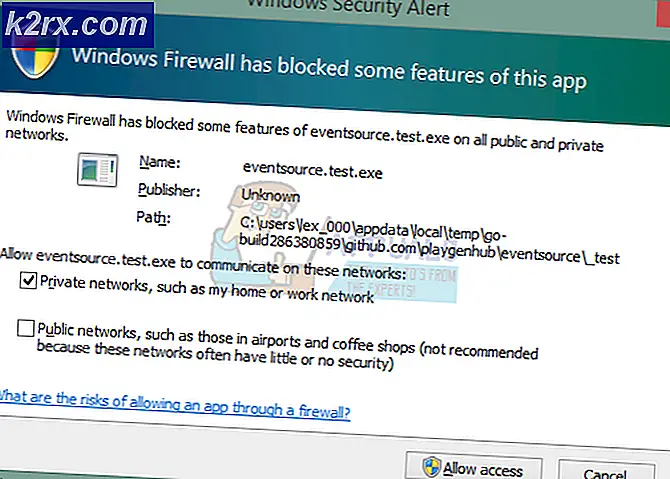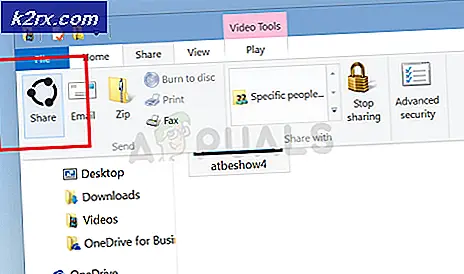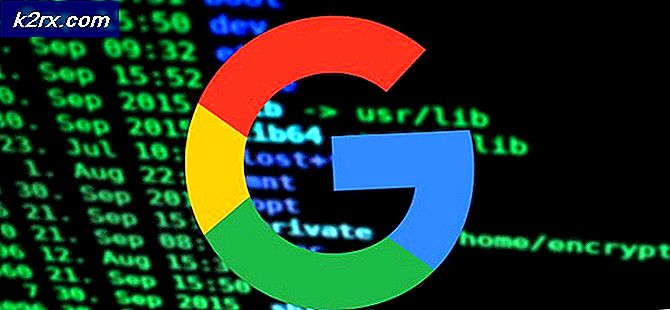วิธีเปิดใช้งานโหมด AHCI ใน Windows Vista และ 7
AHCI (Advanced Host Controller Interface เป็นส่วนประกอบของ Windows ที่อนุญาตให้ใช้ NCQ (Native Command Queuing) และ hot-plugging หรือ hot-swapping ผ่านคอนโทรลเลอร์โฮสต์ SATA Serial-ATA ได้ AHCI เป็นครั้งแรกใน Windows Vista ปัญหาเกี่ยวกับ AHCI คือ ต้องเปิดใช้งานใน BIOS ของคอมพิวเตอร์ก่อนติดตั้ง Windows OS เนื่องจาก Windows ลบไดรเวอร์ AHCI ระหว่างการติดตั้งระบบปฏิบัติการพยายามเปิดใช้ AHCI ใน BIOS ของคอมพิวเตอร์หลังจากผลการติดตั้งระบบปฏิบัติการในคอมพิวเตอร์ถูกปิดใช้งาน
โชคดีที่ AHCI สามารถเปิดใช้งานได้บนคอมพิวเตอร์ที่ใช้ Windows Vista หรือ Windows 7 หลังจากติดตั้งไบออสและถ้าคุณต้องการทำตามขั้นตอนที่คุณต้องดำเนินการอยู่ด้านล่าง
กดปุ่ม โลโก้ Windows + R เพื่อเปิด Run
พิมพ์ regedit ในกล่องโต้ตอบ Run และกด Enter หากได้รับแจ้งจาก UAC ให้ยืนยันการกระทำ
ในบานหน้าต่างด้านซ้ายของ ตัวแก้ไขรีจิสทรี นำทางไปยังไดเรกทอรีต่อไปนี้:
HKEY_LOCAL_MACHINE \ SYSTEM \ CurrentControlSet \ บริการ
คลิก msahci ในบานหน้าต่างด้านซ้ายของ ตัวแก้ไขรีจิสทรี เพื่อขยายในบานหน้าต่างด้านขวา
ดับเบิลคลิกที่ Start ในบานหน้าต่างด้านขวาเพื่อแก้ไข
เมื่อหน้าต่าง แก้ไข เปิดขึ้นให้เปลี่ยนค่าใดก็ตามในฟิลด์ ข้อมูลค่า เป็น 3
PRO TIP: หากปัญหาเกิดขึ้นกับคอมพิวเตอร์หรือแล็ปท็อป / โน้ตบุ๊คคุณควรลองใช้ซอฟต์แวร์ Reimage Plus ซึ่งสามารถสแกนที่เก็บข้อมูลและแทนที่ไฟล์ที่เสียหายได้ วิธีนี้ใช้ได้ผลในกรณีส่วนใหญ่เนื่องจากปัญหาเกิดจากความเสียหายของระบบ คุณสามารถดาวน์โหลด Reimage Plus โดยคลิกที่นี่คลิกที่ OK
ตรวจสอบเพื่อดูว่ามีโฟลเดอร์ชื่อ iaStorV อยู่ในบานหน้าต่างด้านซ้ายหรือไม่ หากมีโฟลเดอร์ดังกล่าวให้คลิกที่โฟลเดอร์เพื่อขยายเนื้อหาในบานหน้าต่างด้านขวา เมื่อได้รับการขยายให้คลิกสองครั้งที่ Start ในบานหน้าต่างด้านขวาเพื่อแก้ไขเปลี่ยนค่าใดก็ตามในฟิลด์ Value data เป็น 3 จากนั้นคลิกที่ OK
ปิด ตัวแก้ไขรีจิสทรี
รีสตาร์ท เครื่องคอมพิวเตอร์ของคุณและในขณะที่กำลังบูตขึ้นให้เรียกใช้ BIOS และ เปิดใช้งาน AHCI ใน BIOS
เมื่อคอมพิวเตอร์บูทขึ้น Windows จะเริ่มติดตั้งไดรเวอร์ AHCI ปล่อยให้ทำเช่นนั้น เมื่อ Windows เสร็จสิ้นการติดตั้งไดรเวอร์ AHCI แล้ว AHCI จะถูกเปิดใช้งานบนคอมพิวเตอร์ของคุณสำเร็จ
PRO TIP: หากปัญหาเกิดขึ้นกับคอมพิวเตอร์หรือแล็ปท็อป / โน้ตบุ๊คคุณควรลองใช้ซอฟต์แวร์ Reimage Plus ซึ่งสามารถสแกนที่เก็บข้อมูลและแทนที่ไฟล์ที่เสียหายได้ วิธีนี้ใช้ได้ผลในกรณีส่วนใหญ่เนื่องจากปัญหาเกิดจากความเสียหายของระบบ คุณสามารถดาวน์โหลด Reimage Plus โดยคลิกที่นี่